Sidebyggeren kan bruges på al webhosting hos os, inklusive webhosting Starter.
For at komme i gang skal du bruge dit FTP-brugernavn og din adgangskode.
Klik her , hvis du mangler dit FTP-brugernavn og -adgangskode.
Sådan kommer du i gang:
Gå til sidebyggeren
Indtast dit FTP-brugernavn og adgangskode og klik på "Log ind"
Vælg "Avanceret", hvis du vil installere hjemmesiden i en undermappe (Dette er ikke nødvendigt, hvis du skal bruge hjemmesiden som din hovedside).
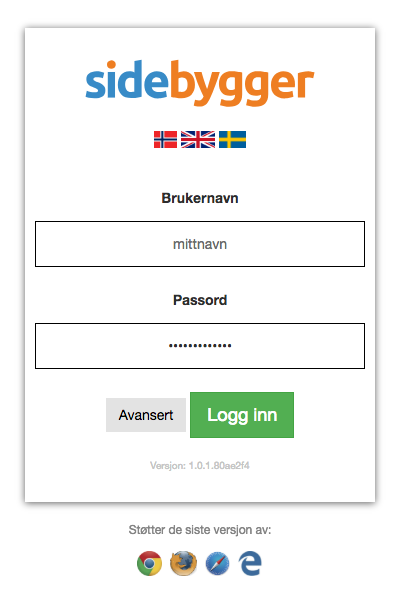
Vælg hvilken webadresse, der er forbundet til dit webhotel, du ønsker som hovedadresse i rullemenuen.
Vælg et tema, og klik på "Start Page Builder"
Du kan vælge, om eksempelsider skal installeres eller ej, øverst til venstre på siden.
Du kan til enhver tid ændre temaet ved at gå til menupunktet "Design" i hovedmenuen.
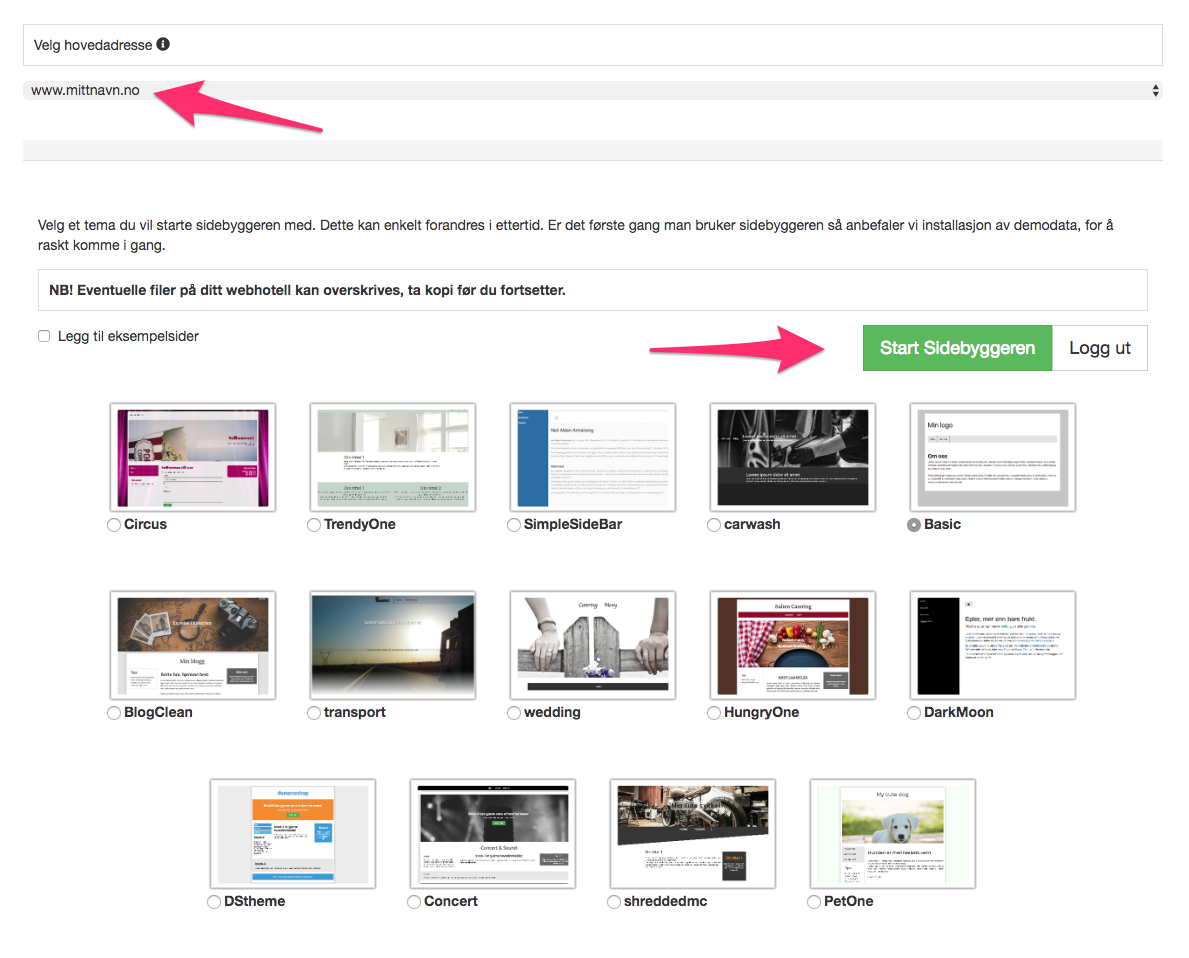
Nu kan du begynde at oprette dine egne sider til sidebyggeren.
Du kan vælge rækkefølgen af siderne, som de vil fremstå i menuen, og hvilken side der skal være din forside ved at klikke på husikonet.
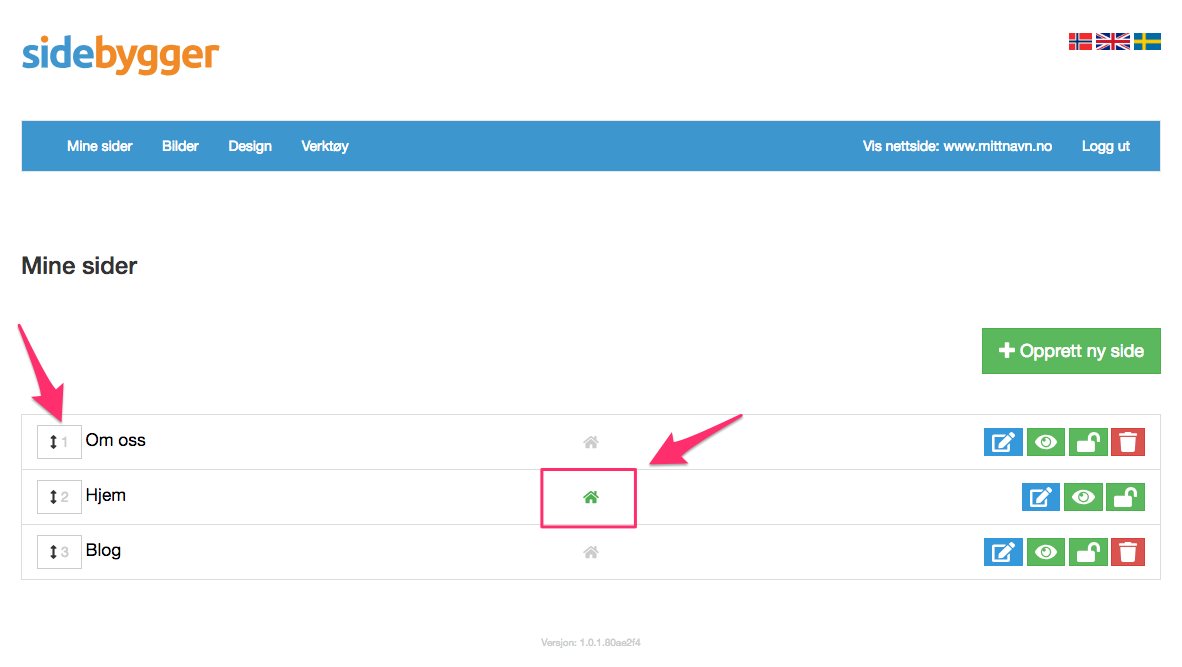
Opret og rediger sider:
For at oprette en ny side skal du klikke på "Opret ny side" eller klikke på denne blå boks ud for en eksisterende side for at redigere.
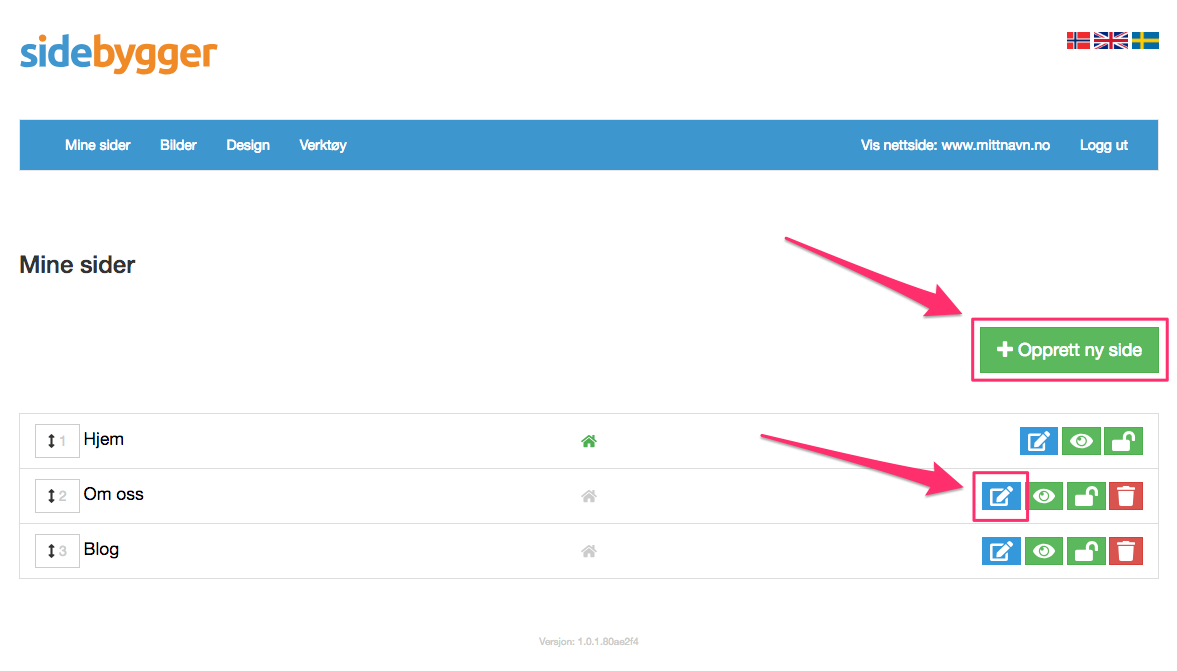
Øverst på siden kan du klikke på "Layout" for at vælge mellem forskellige layouts på siden. Nogle temaer har kun ét layout.
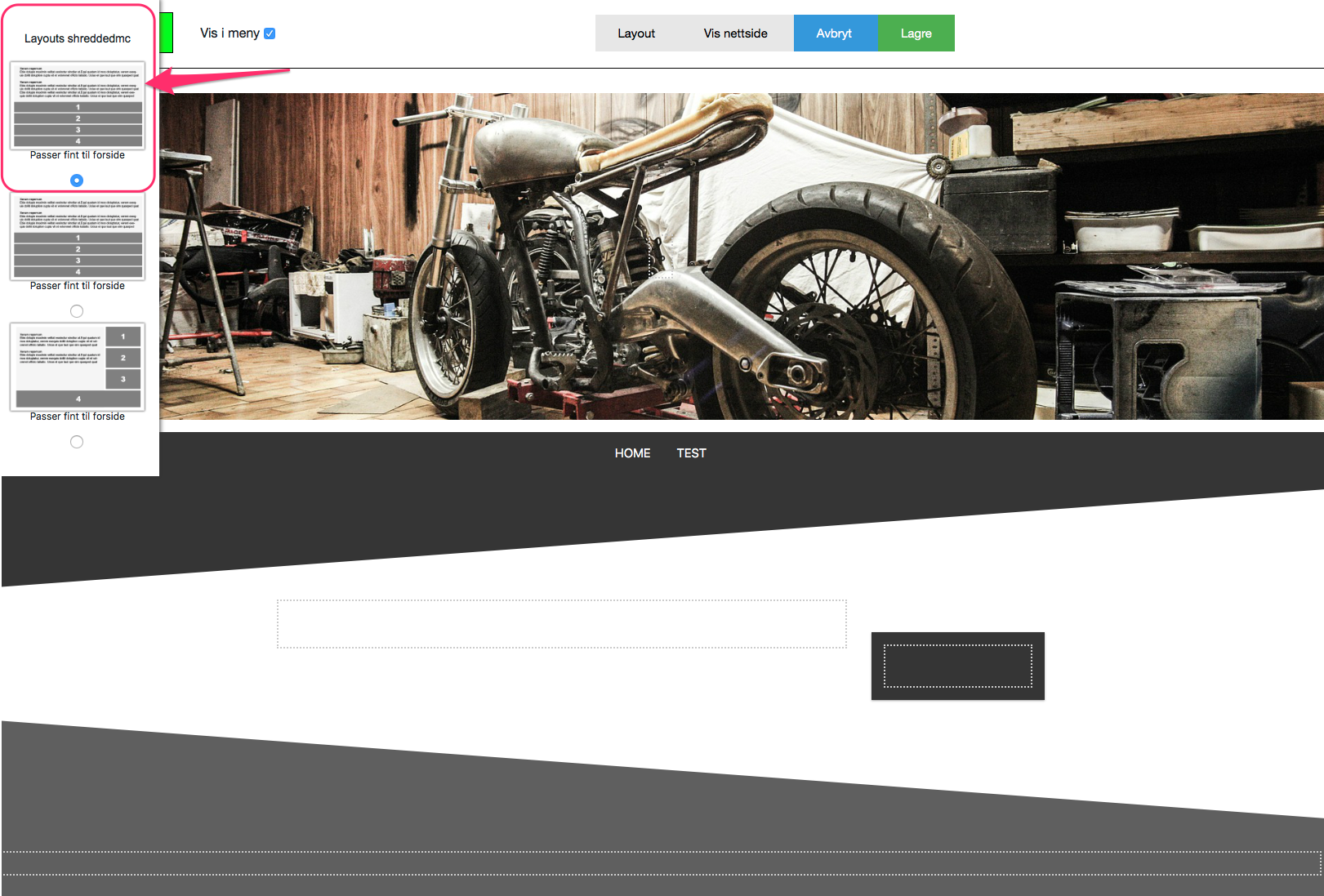
For at indsætte indhold på siden kan du markere enhver af de åbne felter på siden. Du kan udfylde tekst, indsætte billeder, tabeller mm
Her skal du bare prøve dig frem!
Du kan også vælge, om siden skal vises i menuen eller ej.
Husk at klikke på "Gem" øverst til højre, når du er tilfreds med siden.
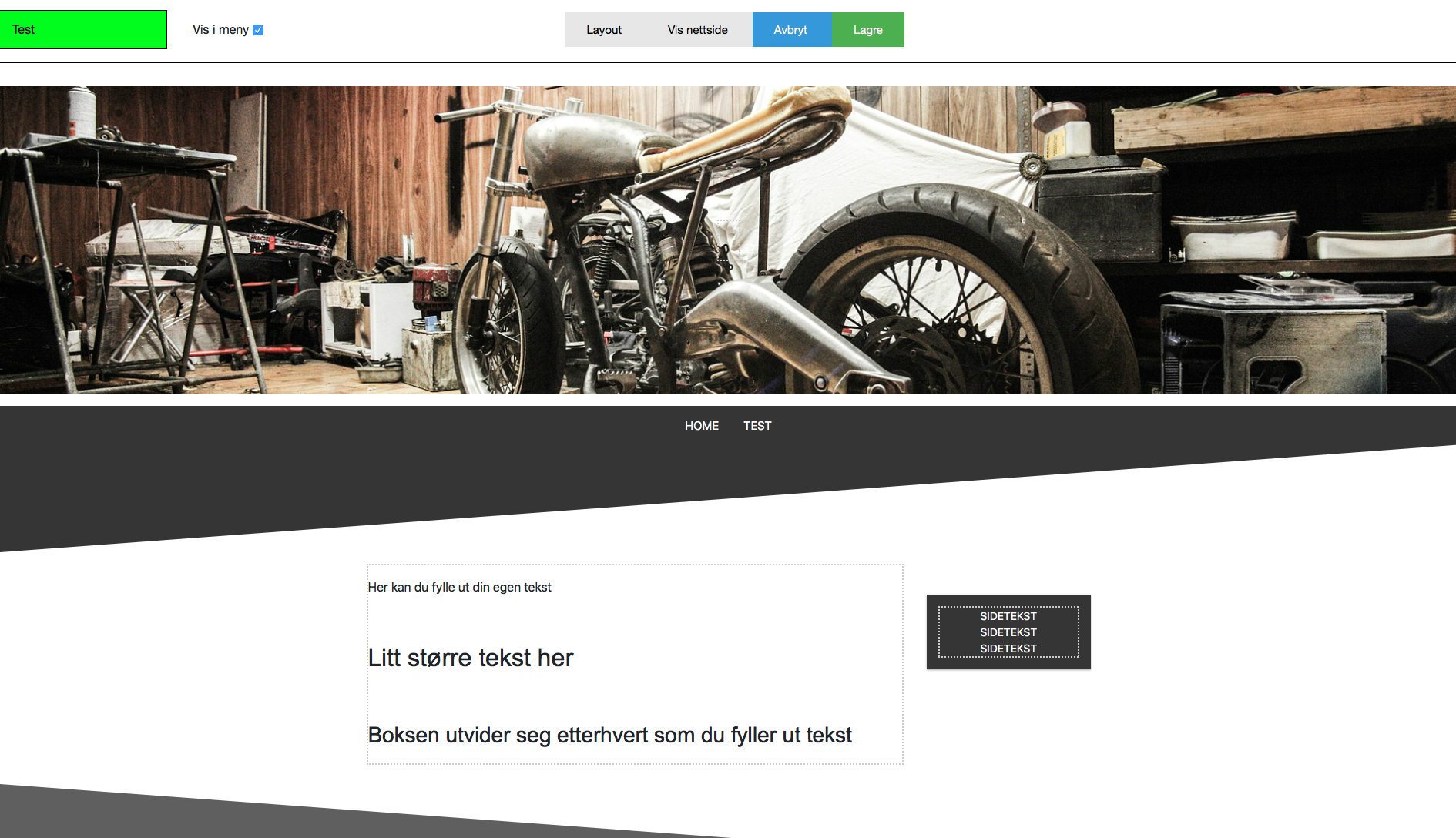
Klik på "Se websted" for at besøge siden i din browser.
Upload dine egne billeder:
Du kan uploade dine egne billeder til din hjemmeside, og disse kan bruges både som logo eller på en hvilken som helst af dine egne sider
Sådan uploader du billeder:
Gå til "Billeder" i hovedmenuen.
Klik på "Vælg fil", vælg de billeder, du vil uploade fra din maskine
Klik derefter på "Upload"
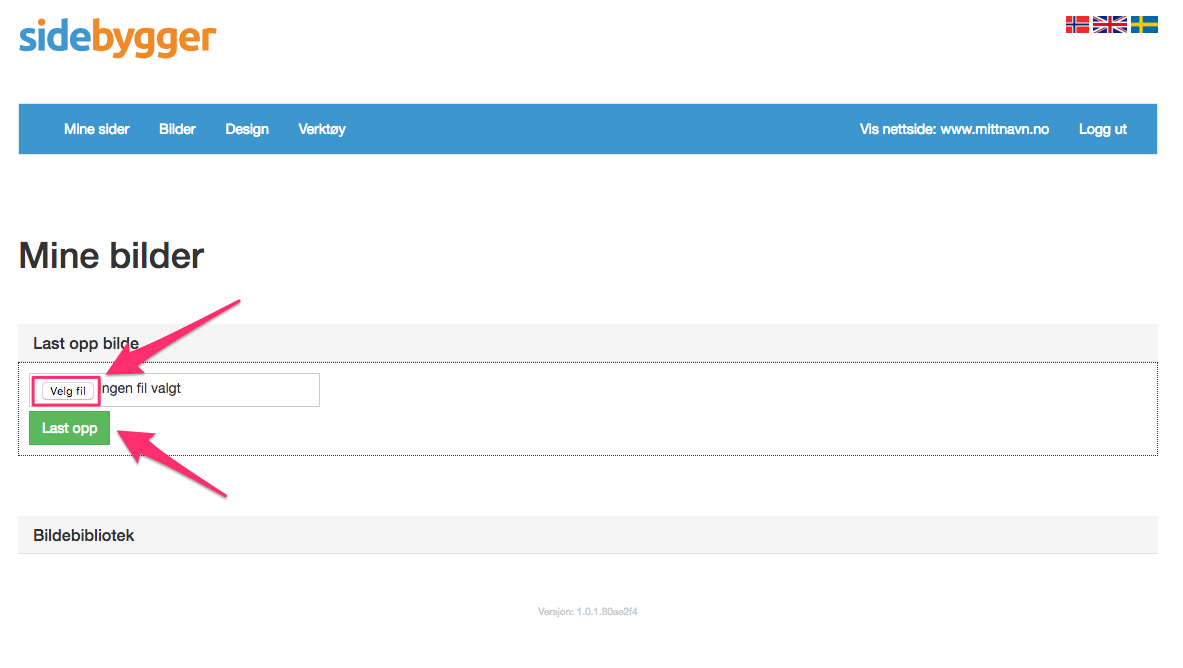
- Billederne kan bruges som logo under "Design", eller de kan indsættes hvor som helst på dine egne sider